Xt:Commerce-4.x: Unterschied zwischen den Versionen
Zur Navigation springen
Zur Suche springen
| (5 dazwischenliegende Versionen desselben Benutzers werden nicht angezeigt) | |||
| Zeile 1: | Zeile 1: | ||
Installationsanleitung | Installationsanleitung | ||
| − | 1. Laden Sie | + | 1. Laden Sie den AGB-Konfigurator herunter, entpacken Sie ihn und übertragen Sie den Ordner /'''haendlerbund''' |
anhand der Ordnerstruktur in das Shop-Hauptverzeichnis. | anhand der Ordnerstruktur in das Shop-Hauptverzeichnis. | ||
| Zeile 10: | Zeile 10: | ||
2. Rufen Sie mit Ihrem Browser die Adresse www.ihr-shop.de/haendlerbund auf und | 2. Rufen Sie mit Ihrem Browser die Adresse www.ihr-shop.de/haendlerbund auf und | ||
| − | + | loggen Sie sich mit Ihrem Benutzernamen und dem Passwort aus der E-Mail "Zugangsdaten Shop-Konfigurator" auf. | |
[[File:xtcommerce4_2.png|Screenshot des Shop-AGB-Konfigurator]] | [[File:xtcommerce4_2.png|Screenshot des Shop-AGB-Konfigurator]] | ||
| − | Klicken Sie auf Einstellungen und tragen Sie auf der | + | Klicken Sie auf Einstellungen und tragen Sie auf der kommenden Seite |
den Schnittstellen-Code ein und wählen Sie den Shop aus. | den Schnittstellen-Code ein und wählen Sie den Shop aus. | ||
| − | [[File: | + | [[File:xtcommerce4_3.png|Screenshot des Shop-AGB-Konfigurator]] |
| − | [[File: | + | [[File:xtcommerce4_4.png|Screenshot des Shop-AGB-Konfigurator]] |
Einstellungen: | Einstellungen: | ||
| − | 1. Zuordnung - Rechtstexte aus Händlerbund-Bereich | + | 1. Multishop - Shop auswählen |
| − | + | 2. Zuordnung - Rechtstexte aus Händlerbund-Bereich | |
| − | + | 3. CMS-Seite - Content-Seiten im SEOshop | |
| − | + | 4. Sprache - internationale Rechtstexte | |
| − | + | 5. Format: Standard - HTML mit Style-format | Klassen - HTML mit CSS-Klassen | Plain - reiner Text | |
| − | + | 6. Auto - automatische Aktualisierung der Rechtstexte im SEOshop | |
| + | 7. Einstellungen speichern | ||
| + | |||
| + | [[File:xtcommerce4_6.png|Screenshot des Shop-Managers]] | ||
| + | |||
| + | Um eine neue Seite zuzuordnen klicken Sie auf "hinzufügen" (1). | ||
| + | Anschließend müssen durch einen Klick auf "Übersicht und Import" (2), alle zugeordneten Seiten angezeigt werden. | ||
| + | |||
| + | [[File:xtcommerce4_7.png|Screenshot des Shop-Managers]] | ||
| + | |||
| + | Durch einen Klick auf "alle aktualisieren" werden alle Rechtstexte in Ihrem SEOshop aktualisiert. | ||
| + | |||
| + | [[File:xtcommerce4_8.png|Screenshot des Shop-Managers]] | ||
| − | + | Alle Zuordnungen, bei denen Auto auf ja steht, werden in regelmäßigen Abständen automatisch aktualisiert. | |
Aktuelle Version vom 14. Januar 2015, 10:18 Uhr
Installationsanleitung 1. Laden Sie den AGB-Konfigurator herunter, entpacken Sie ihn und übertragen Sie den Ordner /haendlerbund anhand der Ordnerstruktur in das Shop-Hauptverzeichnis. Achtung: Nach einem Klick auf "senden & herunterladen" werden die Zugangsdaten für die Schnittstelle an die hinterlegte Shop-Email-Adresse versendet. Diese Zugangsdaten werden bei jedem Klick neu generiert und sind entsprechend auch nur für das in dem Moment heruntergeladene Paket gültig!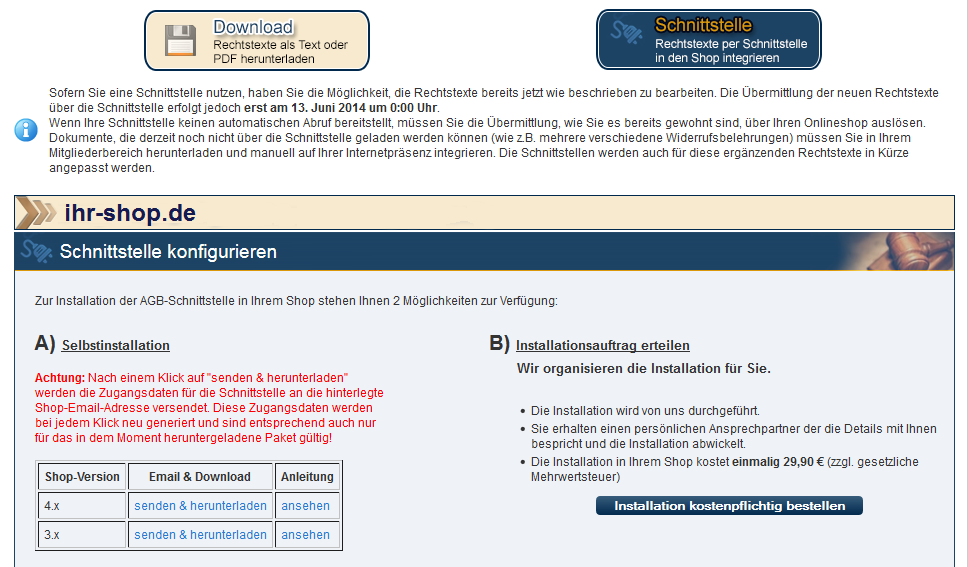
2. Rufen Sie mit Ihrem Browser die Adresse www.ihr-shop.de/haendlerbund auf und loggen Sie sich mit Ihrem Benutzernamen und dem Passwort aus der E-Mail "Zugangsdaten Shop-Konfigurator" auf.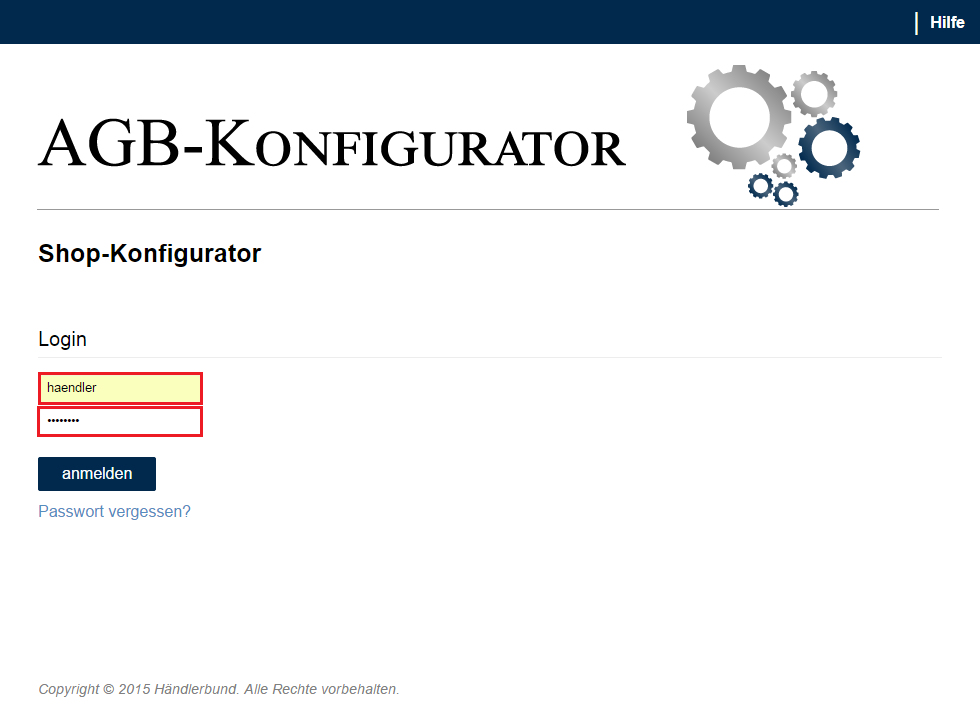
Klicken Sie auf Einstellungen und tragen Sie auf der kommenden Seite den Schnittstellen-Code ein und wählen Sie den Shop aus.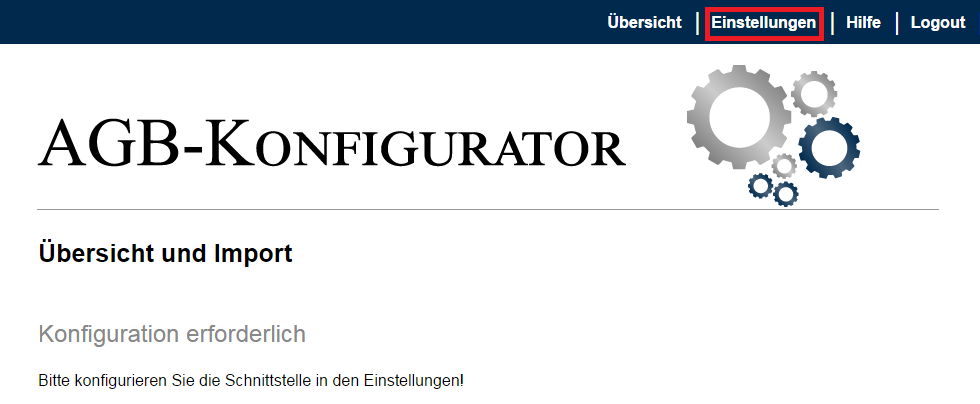
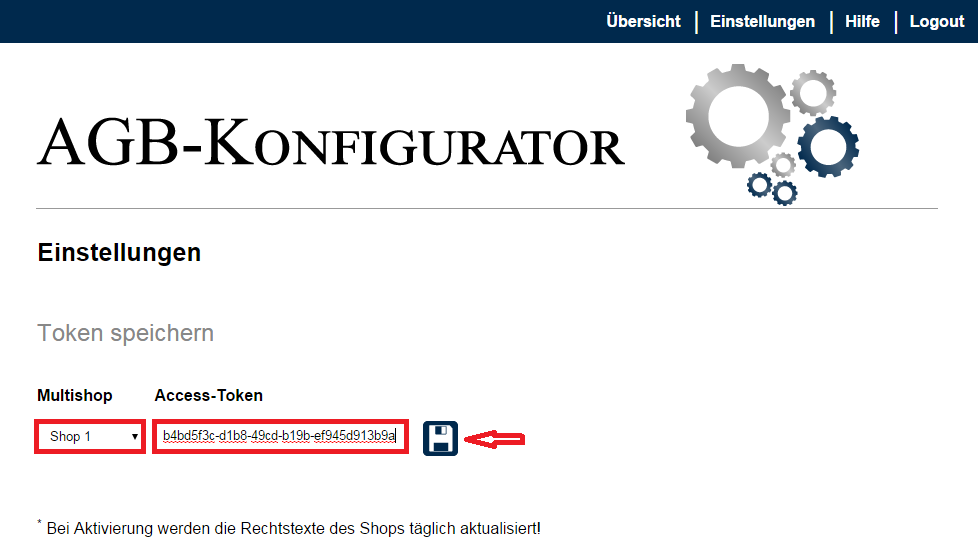
Einstellungen: 1. Multishop - Shop auswählen 2. Zuordnung - Rechtstexte aus Händlerbund-Bereich 3. CMS-Seite - Content-Seiten im SEOshop 4. Sprache - internationale Rechtstexte 5. Format: Standard - HTML mit Style-format | Klassen - HTML mit CSS-Klassen | Plain - reiner Text 6. Auto - automatische Aktualisierung der Rechtstexte im SEOshop 7. Einstellungen speichern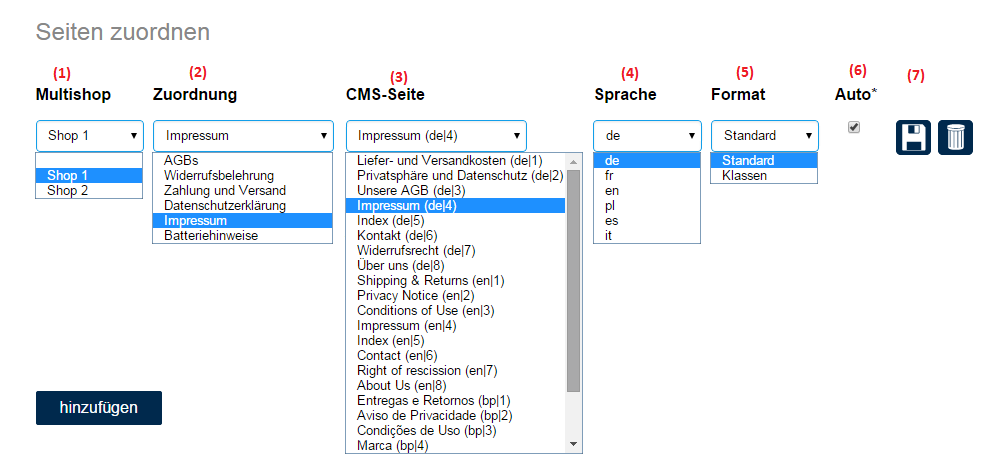
Um eine neue Seite zuzuordnen klicken Sie auf "hinzufügen" (1). Anschließend müssen durch einen Klick auf "Übersicht und Import" (2), alle zugeordneten Seiten angezeigt werden.Durch einen Klick auf "alle aktualisieren" werden alle Rechtstexte in Ihrem SEOshop aktualisiert.
Alle Zuordnungen, bei denen Auto auf ja steht, werden in regelmäßigen Abständen automatisch aktualisiert.